Die besten Apps um mehr aus den Buttons deines Android rauszuholen
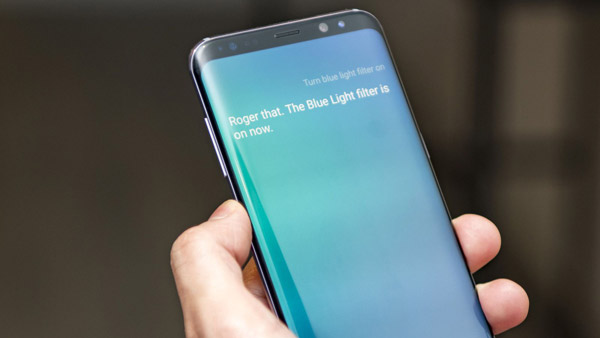
Touchscreens hin oder her. Manchmal ist der Druck auf eine Taste wesentlich sinnvoller. Die wenigen verbleibenden Hardwarebuttons können viel mehr als man denkt.
Shortcuts auf dem Homescreen, oder Toolbars die über anderen Apps angezeigt werden, sind schön. Doch manchmal macht das Drücken eines Buttons vieles einfacher. Leider verbleiben bei den meisten Android Geräten nur noch die Power und Lautstärke +/- Tasten. Hier unsere Top 5 Apps mit denen du deinen Tasten mehr Funktionen geben kannst.
Kleiner Tipp: Schau dir doch mal die Gesten Funktionen deines Android an. Mit Gesten kannst du durch streichen über den Touchscreen bestimmte Aktionen ausführen.

bxActions – Bixby Button Remapper
Sofern du ein Samsung mit Bixby Button besitzt, wirst du bxActions mögen. Wie du schon vermuten kannst, ist es damit Möglich der Bixby Taste neue Funktionen zu verleihen. Es ist auch Möglich die Lautstärketasten neu zuzuweisen. Bestes Feature: Möglichkeit unterschliedliche Aktionen auszuführen je nachdem ob das Display an oder aus ist.

Button Mapper: Remap your keys
Mit Button Mapper kannst du allen Tasten deines Android neue Funktionen geben – sogar den kapazitiven. Du kannst einfachem Tippen, doppeltem Tippen und längerem gedrückt Halten Aktionen zuweisen. Die App unterstützt Geräte von sehr vielen Herstellern. Leider wird ein gerootetes Gerät benötigt um die Funktionen auch nutzen zu können, wenn das Display aus ist.

Frinky Music Controller
Frinky fokussiert den Funktionsumfang auf das Steuern von Musik. Sofern du viel Musik hörst solltest du dir Frinky einmal anschauen. Du kannst mit den Lautstärketasten zum vorigen oder nächsten Track springen. Wenn du beide gleichzeitg drückst stoppt die Musik. Du kannst natürlich weiterhin die Lautstärke regeln: Du mehrfaches drücken. Es werden die meisten Musikapps unterstützt. Die App benötigt kein root.

Assistive Touch for Android
Assistive Touch bietet mehr als Tasten neue Funktionen zuzuweisen. Dies erfüllt es quasi nebenbei. Zudem gibt es einige On Screen Tools, die die Produktivität erhöhen sollen. Integriert sind ebenfalls Systemtools, welche das System bereinigen.

Button Savior (Root)
Sofern du noch ein älteres Gerät besitzt, dann solltest du dir mal Button Savior anschauen. Alle Funktionen der App aufzuzählen würde den Rahmen sprengen. Neben dem Remapping von Tasten bietet es auch OnScreen Shortcuts. Leider ist auch hier Root notwendig um den vollen Funktionsumfang nutzen zu können.





